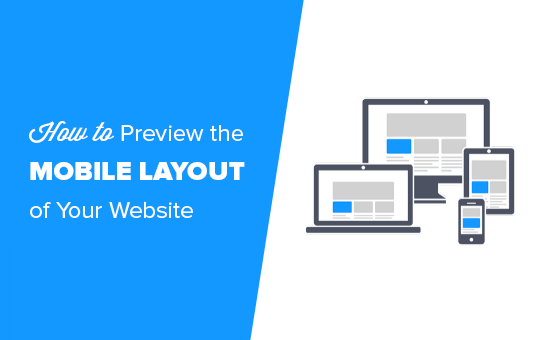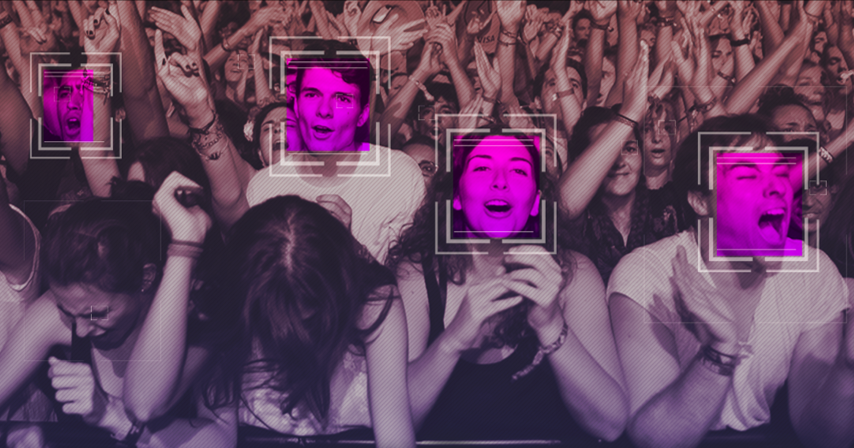Cara mengambil tangkapan layar tanpa bayangan di KDE

Catatan: Dalam topik berikutnya yang akan Anda baca, Anda akan mempelajari tentang: Cara mengambil tangkapan layar tanpa bayangan di KDE
Efek desktop KDE sangat bagus, kecuali saat Anda mengambil tangkapan layar untuk digunakan di situs web atau blog Anda. Bayangan besar di sekitar setiap elemen desktop juga ditangkap dan dapat bertentangan dengan tema situs web atau blog Anda.
Sebagian besar alat tangkapan layar bersikeras untuk menangkapnya, dan opsi yang mereka berikan untuk menonaktifkan dekorasi juga dapat mengubah caranya windows melihat. Satu-satunya solusi tampaknya menangkap area persegi panjang dan kemudian secara manual menentukan area untuk setiap tangkapan layar, atau mungkin mengedit setiap tangkapan layar sesudahnya dalam sesuatu seperti GIMP.
Kedua metode tersebut akan segera menjadi membosankan jika Anda memiliki lebih dari satu tangkapan layar. Untungnya, ada solusi sederhana: nonaktifkan sementara sumber bayangan ini dengan Kompositor KDE. Mari kita lihat caranya.
Langkah terakhir di layar penuh
Jika Anda berurusan dengan aplikasi yang berfungsi dengan baik di layar penuh, Anda dapat melewati masalah yang sedang kita bicarakan dengan mengambil tangkapan layar dari seluruh layar. Dengan cara ini, tidak ada bayangan yang akan ditambahkan windows karena menutupi seluruh layar.

Juga, Anda dapat memperbesar Anda windows dan sekali lagi, ambil gambar dalam layar penuh. Dengan menyertakan wallpaper desktop Anda, tangkapan layar Anda tidak akan terlihat buruk saat dipublikasikan di blog Anda.
Ini sebuah contoh
Untuk memperjelasnya, lihat tangkapan layar di bawah ini dengan bayangan transparan. Gambar berikut diambil di Kubuntu dengan Spectacle, alat tangkap standar KDE. Opsi default KDE dan Spectacle digunakan. Tangkapan layar tidak hanya terlihat secara visual di tempat dibandingkan dengan gambar lainnya di sini, tetapi juga menambah perkiraan lebar gambar karena bayangannya termasuk dalam dimensi gambar.

Temukan seorang komposer
Kompositor KDE adalah sumber dari sebagian besar efeknya. Anda dapat menganggapnya sebagai lapisan antara pengelola jendela dan monitor yang mengandalkan akselerasi perangkat keras GPU untuk meningkatkan respons desktop dan membuat semuanya terlihat lebih baik. Itu juga bertanggung jawab atas bayangan yang ingin kita nonaktifkan.
Karena Compositor bertanggung jawab atas fungsi lain seperti animasi jendela, thumbnail taskbar, dan juga fitur aksesibilitas seperti pembesar layar KDE. Jika Anda mempercayai mereka, Anda harus mengaktifkannya kembali setelah mengambil tangkapan layar.
Panel konfigurasi KDE Synthesizer dapat ditemukan dengan mengetik “Compositor” di kolom pencarian di menu utama desktop KDE. Pilih untuk mengakses opsinya.

Nonaktifkan editor
Untuk menonaktifkan editor, hapus “Enable editor on startup” di modul pengaturan sistem. Biarkan opsi lainnya apa adanya, karena Anda mungkin akan mengaktifkannya kembali setelah mengambil tangkapan layar sehingga semuanya kembali normal dan fungsi desktop sebagaimana mestinya.

Setelah mengklik “Terapkan” atau “OK”, Anda mungkin melihat layar berkedip sebentar. Anehnya, Anda mungkin tidak melihat perubahan apa pun, setidaknya belum.
Keluar
Saat Anda mengaktifkan Compositor, perubahan akan segera diterapkan. Namun, Anda harus keluar dari desktop untuk menonaktifkannya. Untuk melakukannya, pilih “Leave -> Exit” dari menu utama KDE.

Waktu Tangkapan Layar
Saat Anda masuk ke desktop, tampilannya tidak jauh berbeda. Anda tidak akan melihat bayangan apapun di sekitar jendela Anda, dan tidak akan melihat animasi apapun, efek tambahan, atau permen lainnya. Selain itu, itu akan sama. Sekarang saatnya untuk mengambil tangkapan layar Anda.
Seperti yang Anda lihat, tangkapan layar di bawah ini sama dengan yang bermasalah yang kami sertakan di atas, tetapi sekarang terlihat seperti yang Anda harapkan. Kami tidak men-tweaknya dengan cara apa pun sehingga Spectre “mengambil” jendela yang sama dengan Compositor dinonaktifkan.

Meja yang lebih menyenangkan?
Saat Anda mengambil tangkapan layar, desktop terlihat sedikit lebih “berkilau” tanpa efek. Namun, Anda mungkin menemukan bahwa Compositor dapat membuat semuanya terlihat dan berfungsi lebih baik dengan memanfaatkan GPU komputer kita, yang dalam banyak kasus memperlambat segalanya. Khususnya pada komputer yang lebih lama dan lebih lambat, desktop komposer KDE dapat dinonaktifkan, terasa lebih cepat, lebih lancar, dan lebih responsif terhadap masukan Anda.
Jika itu masalahnya dan Anda tidak benar-benar melewatkan semua yang dibawa oleh Compositor, Anda mungkin harus memikirkan apakah perlu mengaktifkannya nanti. Dan jika Anda ingin seberapa cepat komputer Anda terasa saat dinonaktifkan, Anda mungkin ingin lebih mengoptimalkannya dengan menonaktifkan beberapa layanan atau menghapus beberapa kesalahan.
Lanjut membaca:
Apakah artikel ini berguna?